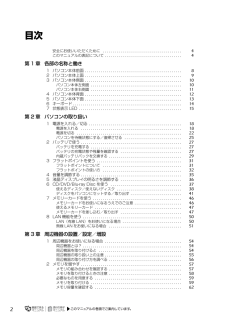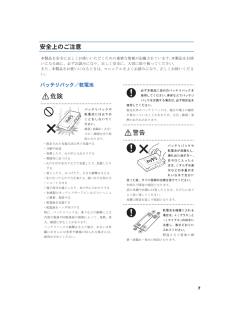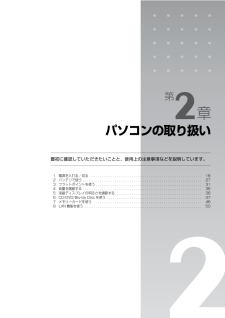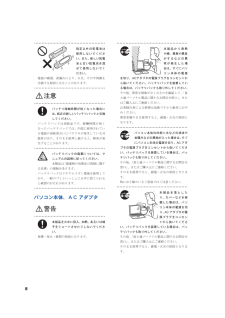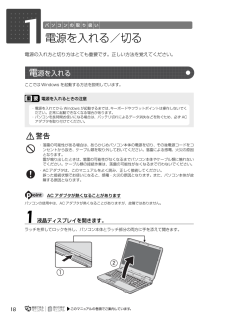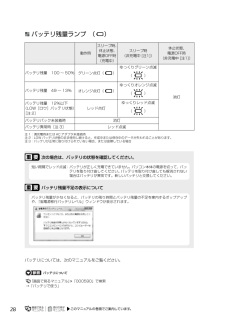Q&A
取扱説明書・マニュアル (文書検索対応分のみ)
"バッテリ"1 件の検索結果
"バッテリ"10 - 20 件目を表示
目次安全にお使いいただくために . . . . . . . . . . . . . . . . . . . . . . . . . . . . . . . . . . . . . . . .このマニュアルの表記について . . . . . . . . . . . . . . . . . . . . . . . . . . . . . . . . . . . . . . .44第 1 章 各部の名称と働き1 パソコン本体前面 . . . . . . . . . . . . . . . . . . . . . . . . . . . . . . . . . . . . . . . . . . . . . . . . .2 パソコン本体上面 . . . . . . . . . . . . . . . . . . . . . . . . . . . . . . . . . . . . . . . . . . . . . . . . .3 パソコン本体側面 . . . . . . . . . . . . . . . . . . . . . . . . . . . . . . . . . . . . . . . . . ...
データのバックアップについて本製品に記録されたデータ(基本ソフト、アプリケーションソフトも含む)の保全については、お客様ご自身でバックアップなどの必要な対策を行ってください。また、修理を依頼される場合も、データの保全については保証されませんので、事前にお客様ご自身でバックアップなどの必要な対策を行ってください。データが失われた場合でも、保証書の記載事項以外は、弊社ではいかなる理由においても、それに伴う損害やデータの保全・修復などの責任を一切負いかねますのでご了承ください。添付品は大切に保管してくださいディスクやマニュアル等の添付品は、本製品をご購入時と同じ状態に戻すときに必要です。液晶ディスプレイの特性について・ 液晶ディスプレイは非常に精度の高い技術で作られておりますが、画面の一部に点灯しないドットや、常時点灯するドットが存在する場合があります(有効ドット数の割合は 99.99% 以上です。有効ドット数の割合とは「対応するディスプレイの表示しうる全ドット数のうち、表示可能なドット数の割合」を示しています)。これらは故障ではありません。交換・返品はお受けいたしかねますのであらかじめご了承ください。・ 本製品で...
無線 LAN について(無線 LAN(IEEE 802.11b 準拠、IEEE 802.11g 準拠)搭載機種の場合)・ 上記表示の 2.4GHz 帯を使用している無線設備は、全帯域を使用し、かつ移動体識別装置の帯域を回避可能です。変調方式として DSSS 変調方式および OFDM 変調方式を採用しており、与干渉距離は 40m です。・ 本製品の使用周波数帯では、電子レンジ等の産業・科学・医療用機器のほか工場の製造ライン等で使用されている移動体識別用の構内無線局(免許を要する無線局)および特定小電力無線局(免許を要しない無線局)が運用されています。(1) 本製品を使用する前に、近くで移動体識別用の構内無線局及び特定小電力無線局が運用されていないことを確認してください。(2) 万一、本製品から移動体識別用の構内無線局に対して電波干渉の事例が発生した場合には、速やかに電波の発射を停止した上、下記の連絡先にご連絡頂き、混信回避のための処置等(例えば、パーティションの設置など)についてご相談してください。(3) その他、本製品から移動体識別用の特定小電力無線局に対して電波干渉の事例が発生した場合など何かお困りのことが...
安全上のご注意本製品を安全に正しくお使いいただくための重要な情報が記載されています。本製品をお使いになる前に、必ずお読みになり、正しく安全に、大切に取り扱ってください。また、本製品をお使いになるときは、マニュアルをよくお読みになり、正しくお使いください。バッテリパック/乾電池● ● ● ● ● ● ● ● ● ● ● ● ● ● ● ● ● ● ● ● ● ● ● ● ● ● ● ● ● ● ● ● ● ● ● ● ● ● ● ● ● ● ● ● ● ● ● 必ず本製品に添付のバッテリパックを使用してください。寿命などでバッテリパックを交換する場合は、必ず指定品を● ● ● ● ● ● ● ● ● ● ● ● ● ● ● ● ● ● ● ● ● ● ● ● ● ● ● ● ● ● ● ● ● ● ● ● ● ● ● ● ● ● ● ● ● ● ● 使用してください。バッテリパックや指定以外のバッテリパックは、電圧や端子の極性乾電池には以下のが異なっていることがあるため、火災・破裂・発ことをしないでください。熱のおそれがあります。● ● ● ● ● ● ● ● ● ● ● ● ● ● ● ● ● ● ● ● ●...
5パソコン本体下面ダストカバー空冷用通風路に蓄積するほこりを取り除きやすくします。(P.66)ラ ムメモリ(拡張 RAM モジュール)スロットこのパソコンのメモリが取り付けられています。(P.57)吸気孔空冷用ファンが空気を取り込みます内蔵バッテリパック内蔵バッテリパックが装着されています。(パソコン本体下面の各部の名称と働きについて、詳しい説明は次のマニュアルをご覧ください。P.29)『画面で見るマニュアル』 「000210」で検索→「各部の名称と働き:パソコン本体」→「パソコン本体下面」13
第2章パソコンの取り扱い最初に確認していただきたいことと、使用上の注意事項などを説明しています。12345678電源を入れる/切る . . . . . . . . . . . . . . . . . . . . . . . . . . . . . . . . . . . . . . . . . . . . . . . . . . . . . . . . . . .バッテリで使う . . . . . . . . . . . . . . . . . . . . . . . . . . . . . . . . . . . . . . . . . . . . . . . . . . . . . . . . . . . . . . .フラットポイントを使う . . . . . . . . . . . . . . . . . . . . . . . . . . . . . . . . . . . . . . . . . . . . . . . . . . . . . . . .音量を調節する . . . . . . . . . . . . . . . . . . . . . . . . . . . . . . . . ....
● ● ● ● ● ● ● ● ● ● ● ● ● ● ● ● ● ● ● ● ● ● ● ● ● ● ● ● ● ● ● ● ● ● ● ● ● ● ● ● ● ● ● ● ● ● ● ● ● ● ● ● ● ● ● ● ● ● ● ● ● ● ● ● ● ● ● ● ● ● ● ● ● ● ● ● ● ● ● ● ● ● ● ● ● ● ● ● ● ● ● ● ● ● 指定以外の乾電池は本製品から発熱使用しないでくださや煙、異臭や異音い。また、新しい乾電がするなどの異池と古い乾電池を混常が発生した場ぜて使用しないでく合は、すぐにパソださい。コン本体の電源電池の破裂、液漏れにより、火災、けがや周囲をを切り、ACアダプタの電源プラグをコンセントか汚損する原因となることがあります。ら抜いてください。バッテリパックを装着してい● ● ● ● ● ● ● ● ● ● ● ● ● ● ● ● ● ● ● ● ● ● ● ● ● ● ● ● ● ● ● ● ● ● ● ● ● ● ● ● ● ● ● ● ● ● ● る場合は、バッテリパックも取り外してください。その後、異常な現象がなくなるのを確認して、「富士通パーソナ...
7状態表示 LEDキャプスロック① バッテリ充電ランプ()⑤ Caps Lockランプ(パソコンにAC アダプタが接続されている場合に、バッテリの充電状態を表示します。(P.27)② バッテリ残量ランプ(スクロールロック)バッテリの残量を表示します。(③ ディスクアクセスランプ()英大文字固定モード(英字を大文字で入力する状態)のときに点灯します。【Caps Lock】キー(P.14)P.28))内蔵ハードディスクやCD、DVD、Blu-ray Disc(Blu-ray Discドライブ搭載機種のみ)にアクセスしているときに点灯します。⑥Scroll Lockランプ()を押しながらを押したときに点灯します。点灯中の動作は、ソフトウェアによって異なります。ナムロック④ Num Lkランプ()テンキーの状態を表示します。点灯時は、テンキーで数字や記号が入力できます。消灯時は、テンキーの下段に刻印された機能が使えます。【Num Lk】キー(P.14)状態表示LEDの各部の名称と働きについて、詳しい説明は次のマニュアルをご覧ください。『画面で見るマニュアル』 「000210」で検索→「各部の名称と働き:パソコン本体」...
1電源を入れる/切る電源の入れ方と切り方はとても重要です。正しい方法を覚えてください。電源を入れるここでは Windows を起動する方法を説明しています。電源を入れるときの注意・電源を入れてから Windows が起動するまでは、キーボードやフラットポイントは操作しないでください。正常に起動できなくなる場合があります。・パソコンを長時間お使いになる場合は、バッテリ切れによるデータ消失などを防ぐため、必ず ACアダプタを取り付けてください。・落雷の可能性がある場合は、あらかじめパソコン本体の電源を切り、その後電源コードをコンセントから抜き、ケーブル類を取り外しておいてください。落雷による感電、火災の原因となります。雷が鳴り出したときは、落雷の可能性がなくなるまでパソコン本体やケーブル類に触れないでください。ケーブル類の接続作業は、落雷の可能性がなくなるまで行わないでください。・AC アダプタは、このマニュアルをよく読み、正しく接続してください。誤った接続状態でお使いになると、感電・火災の原因となります。また、パソコン本体が故障する原因となります。AC アダプタが熱くなることがありますパソコンの使用中は、AC ...
バッテリ残量ランプ (動作時)スリープ時、休止状態、スリープ時電源OFF時(非充電中 [注1])(充電中)休止状態、電源OFF時(非充電中 [注1])ゆっくりグリーン点滅バッテリ残量 100 ∼ 50%グリーン点灯()バッテリ残量 49 ∼ 13%オレンジ点灯()()ゆっくりオレンジ点滅バッテリ残量 12%以下(LOW[ロウ]バッテリ状態)[注 2]()消灯ゆっくりレッド点滅レッド点灯(バッテリパック未装着時消灯バッテリ異常時[注 3])レッド点滅注 1:満充電時または AC アダプタ未接続時注 2:LOW バッテリ状態のまま使用し続けると、作成中または保存中のデータが失われることがあります。注 3:バッテリが正常に取り付けられていない場合、または故障している場合次の場合は、バッテリの状態を確認してください。短い間隔でレッド点滅:バッテリが正しく充電できていません。パソコン本体の電源を切って、バッテリを取り付け直してください。バッテリを取り付け直しても解消されない場合はバッテリが異常です。新しいバッテリと交換してください。バッテリ残量不足の表示についてバッテリ残量が少なくなると、バッテリの残り時間とバッテリ残...
- 1